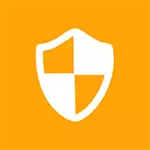
다시 한 번 UAC를 끄기로 결정한 경우 컴퓨터에서 작업 할 때 보안 수준을 줄이고 충분히 크게 넓어집니다. 왜 필요한지 정확히 알고있는 경우에만해도하십시오.
규칙적으로, 계정 관리를 완전히 비활성화하려는 욕구는 프로그램이 설치 될 때마다 (때로는 시작시) "알 수없는 게시자의 프로그램을 변경하도록 허용 하시겠습니까? 이 컴퓨터?" 그리고 그것은 누군가를 괴롭 힙니다. 실제로 모든 것이 컴퓨터로 순서대로 순서대로 자주 발생하지 않습니다. 그리고이 메시지가있는 경우 UAC가 종종 나타나고 자체적으로 그 자체가 표시되며 컴퓨터에서 악성 프로그램을 찾아야 할 경우가 아마도 그렇습니다.
제어판을 통해 Windows 7 및 Windows 8에서 UAC 사용 중지
마지막 두 버전의 운영 체제에서 계정 컨트롤을 비활성화하는 가장 쉽고, 시각적이며 Microsoft FOILES 적절한 제어판 항목을 사용하십시오.
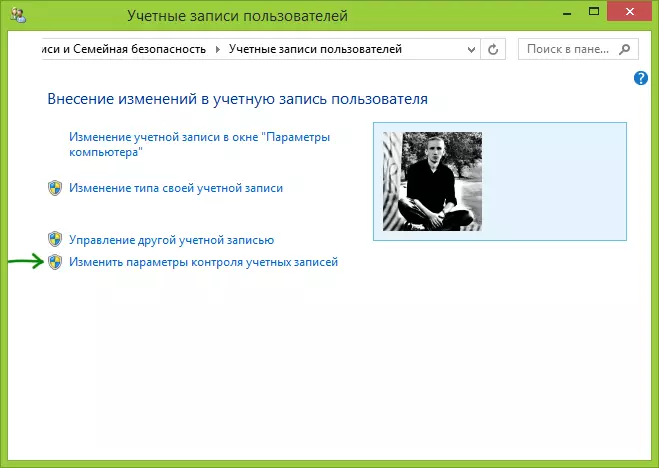
Windows 제어판으로 가서 "사용자 계정"을 선택하고 열린 옵션에서 "계정 설정 변경"링크를 선택하십시오 (시스템 관리자 여야합니다).

참고 : 계정 제어 설정에 빠르게 들어갈 수 있으므로 키보드의 Windows + R 키를 눌러 UserCCountControlsettings.exe를 "실행"창에 입력 할 수 있습니다.
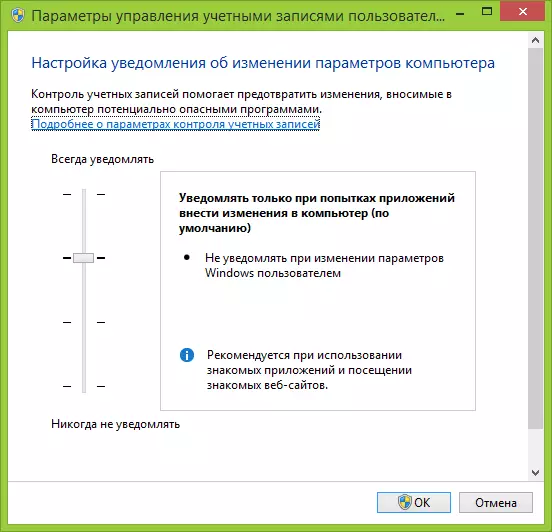
원하는 보호 레벨을 설정하고 알림을 표시합니다. 권장 설정 - "컴퓨터를 변경하려고 할 때만 알림하십시오 (기본값)." UAC를 사용하지 않으려면 "통지하지 마십시오"를 선택하십시오.
명령 줄을 사용하여 UAC를 사용하지 않도록 설정하는 방법
Windows 7 및 8에서 계정 컨트롤을 비활성화하고 관리자를 대신하여 명령 줄을 실행하거나 시작 - 표준 메뉴에서 명령 줄을 찾아 마우스 오른쪽 버튼으로 클릭하고 원하는 항목을 선택하십시오. Windows 8 - Windows + X 키를 누른 다음 명령 줄 (관리자))을 선택한 다음 다음 명령을 사용하십시오.UAC 사용 중지
C : \ Windows \ System32 \ cmd.exe / k % windir % \ system32 \ reg.exe 추가 hklm \ software \ microsoft \ windows \ currentversion \ policies \ system / v enablelua / t reg_dword / d 0 / fUAC 사용
C : \ Windows \ System32 \ cmd.exe / k % WinDir % \ System32 \ reg.exe hklm \ software \ microsoft \ windows \ currentversion \ policies \ system / v enablelua / t reg_dword / d 1 / f이러한 방식으로 계정 제어를 활성화하거나 비활성화 한 후 컴퓨터 재시작이 필요합니다.
